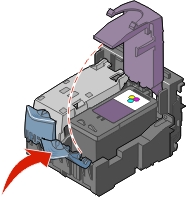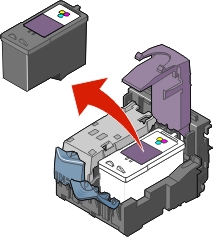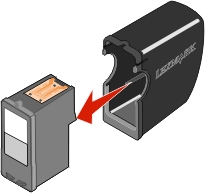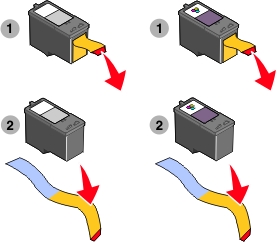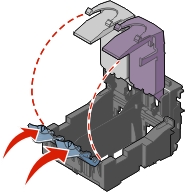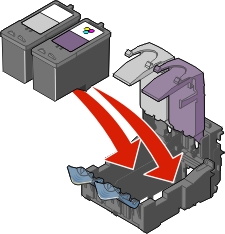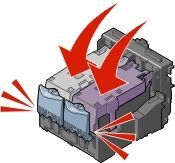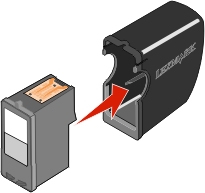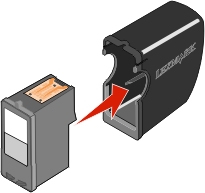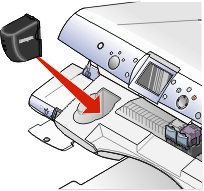Remplacement des cartouches d'encre
Remplacement des cartouches d'encre
 Utilisation de cartouches recyclées
Utilisation de cartouches recyclées
 Alignement des cartouches
Alignement des cartouches
 Nettoyage des buses des cartouches
Nettoyage des buses des cartouches
 Conservation des cartouches
Conservation des cartouches
 Commande de consommables
Commande de consommables
 Recyclage des produits Lexmark
Recyclage des produits Lexmark
Remplacement des cartouches d'encre
L'imprimante Lexmark 6200 Series utilise les cartouches portant les références suivantes.
|
Chariot de gauche:
Cartouche noire ou photo
|
Chariot de droite:
Cartouche couleur
|
|
|
|
| Remarque : Reportez-vous à la section Commande de consommables.
|
Retrait d'une cartouche usagée
Remarque: Vérifiez que l'imprimante Tout en un est sous tension.
- Soulevez l'unité du scanner. Le chariot des cartouches se place en position de chargement.

- Appuyez sur le levier pour ouvrir le couvercle de la cartouche.
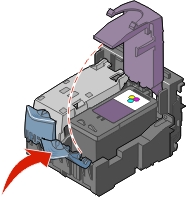
- Retirez l'ancienne cartouche. Débarrassez-vous des cartouches vides (reportez-vous à la section Recyclage des produits Lexmark). Stockez la cartouche dans l'unité de stockage fournie avec la cartouche photo en vue d'une utilisation ultérieure. Reportez-vous à la section Utilisation de la zone de stockage des cartouches.
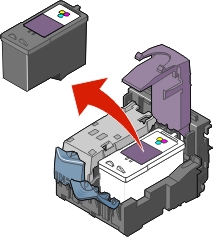
Remarque: Si vous retirez les deux cartouches, répétez les étapes 2 à 3 pour la seconde.
Installation des cartouches
Remarque: Si vous installez une cartouche photo, retirez-la de son unité de stockage. Placez l'unité de stockage de la cartouche vide dans la zone de stockage des cartouches. Pour obtenir de l'aide, reportez-vous à la section Utilisation de la zone de stockage des cartouches.
- S'il s'agit de cartouches neuves, ôtez l'autocollant et la bande protectrice transparente situés au dos et au-dessous des cartouches.
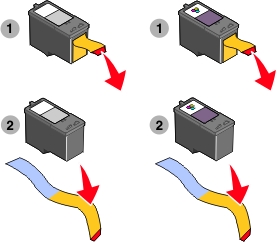
Avertissement: Ne touchez pas la zone de contact dorée qui se trouve au dos des cartouches ni les buses que vous trouverez au bas de celles-ci.
- A moins qu'ils ne soient déjà ouverts, appuyez sur les leviers pour ouvrir les couvercles des cartouches.
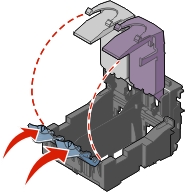
- Insérez la cartouche d'encre noire ou la cartouche photo dans le chariot de gauche et la cartouche couleur dans le chariot de droite.
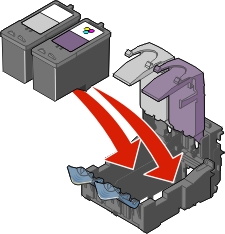
- Fermez les couvercles d'un coup sec.
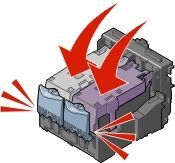
- Fermez l'unité du scanner.

Remarque: Un message apparaît sur l'affichage du panneau de commandes pour que vous imprimiez une page d'alignement.
Remarque: L'unité du scanner doit être refermée pour numériser, imprimer, copier ou télécopier un document.
Utilisation de cartouches recyclées
La garantie de l'imprimante Lexmark Tout en un ne couvre pas les réparations des pannes et dommages causés par des cartouches recyclées. Nous déconseillons l'utilisation de cartouches recyclées, car elles risquent de produire une impression de moins bonne qualité et d'endommager l'imprimante. Pour des résultats optimaux, utilisez toujours des consommables Lexmark. Reportez-vous à la section Commande de consommables.
Alignement des cartouches
Alignez les cartouches après les avoir installées pour obtenir une qualité optimale.
A l'aide de l'ordinateur
- Chargez du papier ordinaire. Pour obtenir de l'aide, reportez-vous à la section Chargement du papier.
- Ouvrez le Centre de solution Lexmark. Pour obtenir de l'aide, reportez-vous à la section Utilisation du Centre de solution Lexmark.
- Dans l'onglet Maintenance, cliquez sur Aligner pour corriger les bords flous.
- Cliquez sur Imprimer.
Utilisation du panneau de commandes
- Chargez du papier ordinaire. Pour obtenir de l'aide, reportez-vous à la section Chargement du papier.
- Appuyez sur la touche Menu.
Le menu s'affiche.
- Appuyez sur la touche de la flèche vers le bas pour sélectionner l'option Aligner les cartouches.
- Appuyez sur la touche Sélectionner.
Remarque: Jetez la page imprimée.
Nettoyage des buses des cartouches
Nettoyez les buses dans les cas suivants:
- Les caractères ne s'impriment pas complètement.
- Des traits blancs apparaissent dans les graphiques ou le texte.
- L'impression est trop sombre ou entachée.
- Les lignes verticales ne sont pas régulières.
- Les couleurs imprimées sont sans éclat ou diffèrent de celles à l'écran.
A l'aide de l'ordinateur
- Chargez du papier ordinaire. Pour obtenir de l'aide, reportez-vous à la section Chargement du papier.
- Ouvrez le Centre de solution Lexmark. Pour obtenir de l'aide, reportez-vous à la section Utilisation du Centre de solution Lexmark.
- Dans l'onglet Maintenance, cliquez sur Nettoyer pour corriger les rayures horizontales.
- Cliquez sur Imprimer.
Une page de nettoyage des buses s'imprime et de l'encre est projetée dans celles-ci afin de les désobstruer.
- Relancez l'impression du document pour vérifier que la qualité d'impression s'est améliorée.
Si la qualité d'impression ne s'est pas améliorée, vous pouvez répéter encore deux fois l'opération de nettoyage des buses.
Utilisation du panneau de commandes
- Chargez du papier ordinaire. Pour obtenir de l'aide, reportez-vous à la section Chargement du papier.
- Appuyez sur la touche Menu.
Le menu s'affiche.
- Appuyez sur la touche de la flèche vers le bas pour sélectionner l'option Nettoyer les cartouches.
- Appuyez sur la touche Sélectionner.
Une page de nettoyage des buses s'imprime et de l'encre est projetée dans celles-ci afin de les désobstruer.
- Relancez l'impression du document pour vérifier que la qualité d'impression s'est améliorée.
Si la qualité d'impression ne s'est pas améliorée, vous pouvez répéter encore deux fois l'opération de nettoyage des buses.
Conservation des cartouches
- N'ouvrez l'emballage des cartouches qu'au moment de les installer.
- Lorsque vous n'utilisez pas la cartouche photo ou noire, conservez-la dans son unité de stockage. Une unité de stockage est fournie avec des nouvelles cartouches photo.
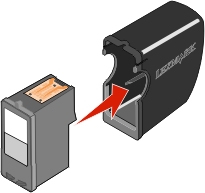
- Ne retirez une cartouche de l'imprimante Tout en un que si vous souhaitez la remplacer, la nettoyer ou la conserver dans un récipient hermétique comme l'unité de stockage. Si vous réutilisez une cartouche restée à l'air libre pendant une période prolongée, des problèmes d'impression surviennent car l'encre est sèche.
Utilisation de la zone de stockage des cartouches
- Placez la cartouche dans son unité de stockage.
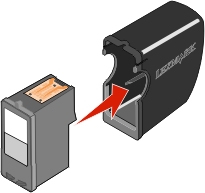
- Soulevez l'unité du scanner.

- Placez l'unité de stockage de la cartouche dans la zone de stockage des cartouches.
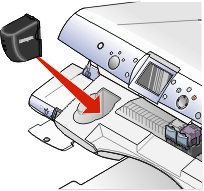
- Fermez l'unité du scanner.

Commande de consommables
Pour commander des consommables pour l'imprimante ou pour rechercher le revendeur le plus proche de chez vous, visitez le site Web de Lexmark à l'adresse suivante : www.lexmark.com.
|
Composant
|
Numéro de référence
|
|
Cartouche photo
|
|
|
Cartouche noire
|
|
|
Cartouche couleur
|
|
|
câble USB
|
12A2405
|
Recyclage des produits Lexmark
Pour renvoyer des produits Lexmark en vue de leur recyclage:
- Visitez notre site Web: www.lexmark.com/recycle
- Suivez les instructions qui s'affichent à l'écran.
 Remplacement des cartouches d'encre
Remplacement des cartouches d'encre Remplacement des cartouches d'encre
Remplacement des cartouches d'encre Utilisation de cartouches recyclées
Utilisation de cartouches recyclées Nettoyage des buses des cartouches
Nettoyage des buses des cartouches Recyclage des produits Lexmark
Recyclage des produits Lexmark